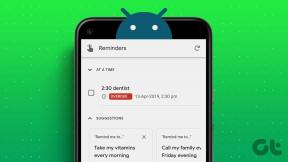Dodajte zvuk iz video datoteke na Windows Movie Maker
Miscelanea / / December 02, 2021

Sada razmislimo o scenariju – usred ste projekta i želite dodati audio zapis svom radu. Međutim, shvaćate da nemate audio datoteku te pjesme na tvrdom disku. Umjesto toga imate video o istom. Što bi ti napravio?
Dvije opcije koje imate. Prvo, potražite na internetu i preuzmite/kupite audio verziju. Drugo, upotrijebite alat za cijepanje i izdvajanje zvuka iz video toka koje već posjedujete. Pa, ako koristite najnoviju verziju Windows Movie Makera, vi nemoj morate učiniti bilo koje od ovih.
Alat podržava dodavanje zvuka vašem projektu izravno iz video izvora. Naravno, nije dostupan u sučelju, a tu se pojavljuje naš vodič.
Koraci za dodavanje zvuka iz video datoteke u Windows Movie Maker
Zaobilazno rješenje za ovo je prilično jednostavno. I na kraju vam štedi puno vremena i truda. Evo koraka: -
Korak 1: Pretpostavljam da ste već usred projekta. Ako ne, otvorite Movie Maker i pokrenite ga. Tip Tvorac filmova na izborniku Start i otvorite alat.

Korak 2: Na Dom karticu, kliknite na Dodaj glazbu (drugi dio slijeva) i kliknite na opciju Dodaj glazbu opcija pod Dodajte glazbu s računala.

3. korak: Bit ćete upućeni da odaberete datoteku s vašeg računala putem Dodaj glazbu prozor. U donjem desnom kutu ovog prozora promijenite opciju odabira vrste datoteke u Sve datoteke.

4. korak: Bez ove promjene nećete moći odabrati nijednu video datoteku za dodavanje glazbe. Sada idite do direktorija u kojem je pohranjena vaša datoteka. Odaberite tu datoteku i kliknite na Otvorena.

Bilješka: Provjerite je li format datoteke koju odaberete podržan i može li je reproducirati Windows media Player. Ako ne, vaše izdvajanje iz video izvora neće uspjeti. Podržane su mnoge popularne vrste datoteka poput wmv, avi, flv, mkv, mov, m4v i vob. Možda biste željeli voziti test za druge ili razmisliti tehnike pretvorbe.
5. korak: Uvoz zvuka može potrajati neko vrijeme ovisno o veličini datoteke i veličine projekta. Osim strpljenja, ne postoji 5. korak. 😛

Nakon što je gotovo, sve Glazbeni alati otvorile bi se opcije. Sada možete nastaviti sa svojim kreativnim radom i učiniti ga zanimljivijim.
Zaključak
Nadam se da vam ovo olakšava dodavanje zvuka u filmski projekt izravno iz video izvora. Probala sam ga mnogo puta i radi apsolutno besprijekorno. Podijelite svoja iskustva o ovome. Također podijelite trikove koje možda znate. Može biti od velike pomoći nama i našim čitateljima.
Upozorenje: Ako planirate koristiti videozapis u komercijalne svrhe, trebali biste osigurati da nema kršenja autorskih prava i trebali biste dodati audio samo ako vam licenca to dopušta.